如何查看sql server版本
查看方法:1、先进入sql server软件的主界面,点击顶部“帮助”菜单;然后在下拉菜单中点击“关于”选项;最后,在弹出的界面中,即可查看SQL Server的版本信息。2、新建一个查询窗口,输入“select @@version”,点击执行即可查看。
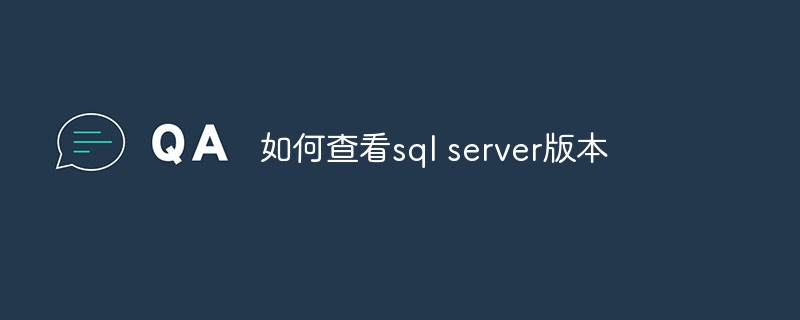
我们使用SQL Server的时候,经常需要确定某一项功能是否能够正常使用,这就需要确定SQL Server的版本了。那么如何快速的确定SQL Server的版本呢?下面给大家分享一下
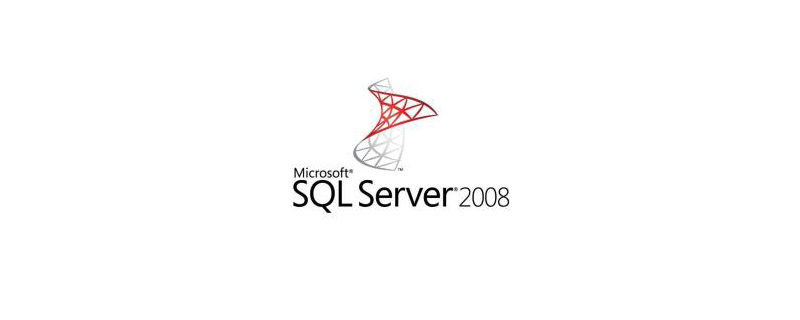
首先我们打开SQL Server Management软件,输入用户名密码登录点击连接,如下图所示
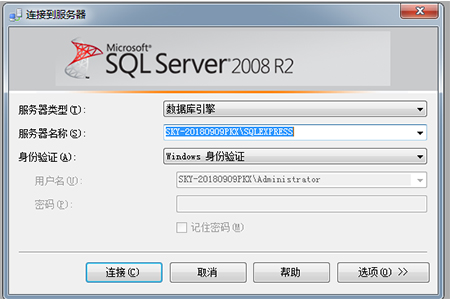
进入到软件主界面以后,我们点击顶部的帮助菜单,在下拉菜单中选择关于选项,如下图所示
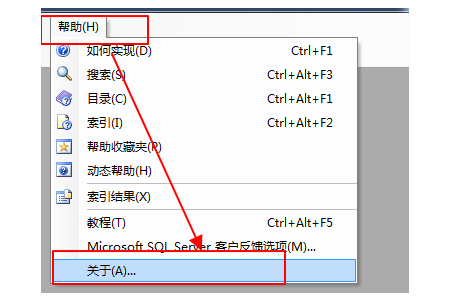
接下来就会弹出SQL Server的版本信息了,这个界面同时也列出了各个组件的版本,如下图所示
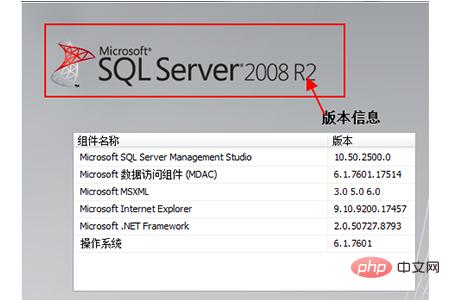
最后,我们也可以通过Select语句查询当前Sql Server的版本信息
点击新建查询,输入select @@version,点击执行,可以看到sql server数据库版本,如下图所示:
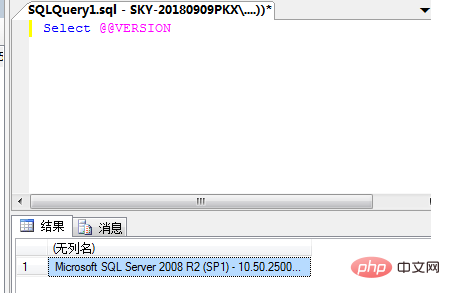
以上是如何查看sql server版本的详细内容。更多信息请关注PHP中文网其他相关文章!

热AI工具

Undresser.AI Undress
人工智能驱动的应用程序,用于创建逼真的裸体照片

AI Clothes Remover
用于从照片中去除衣服的在线人工智能工具。

Undress AI Tool
免费脱衣服图片

Clothoff.io
AI脱衣机

Video Face Swap
使用我们完全免费的人工智能换脸工具轻松在任何视频中换脸!

热门文章

热工具

记事本++7.3.1
好用且免费的代码编辑器

SublimeText3汉化版
中文版,非常好用

禅工作室 13.0.1
功能强大的PHP集成开发环境

Dreamweaver CS6
视觉化网页开发工具

SublimeText3 Mac版
神级代码编辑软件(SublimeText3)
 与MySQL中使用索引相比,全表扫描何时可以更快?
Apr 09, 2025 am 12:05 AM
与MySQL中使用索引相比,全表扫描何时可以更快?
Apr 09, 2025 am 12:05 AM
全表扫描在MySQL中可能比使用索引更快,具体情况包括:1)数据量较小时;2)查询返回大量数据时;3)索引列不具备高选择性时;4)复杂查询时。通过分析查询计划、优化索引、避免过度索引和定期维护表,可以在实际应用中做出最优选择。
 说明InnoDB全文搜索功能。
Apr 02, 2025 pm 06:09 PM
说明InnoDB全文搜索功能。
Apr 02, 2025 pm 06:09 PM
InnoDB的全文搜索功能非常强大,能够显着提高数据库查询效率和处理大量文本数据的能力。 1)InnoDB通过倒排索引实现全文搜索,支持基本和高级搜索查询。 2)使用MATCH和AGAINST关键字进行搜索,支持布尔模式和短语搜索。 3)优化方法包括使用分词技术、定期重建索引和调整缓存大小,以提升性能和准确性。
 可以在 Windows 7 上安装 mysql 吗
Apr 08, 2025 pm 03:21 PM
可以在 Windows 7 上安装 mysql 吗
Apr 08, 2025 pm 03:21 PM
是的,可以在 Windows 7 上安装 MySQL,虽然微软已停止支持 Windows 7,但 MySQL 仍兼容它。不过,安装过程中需要注意以下几点:下载适用于 Windows 的 MySQL 安装程序。选择合适的 MySQL 版本(社区版或企业版)。安装过程中选择适当的安装目录和字符集。设置 root 用户密码,并妥善保管。连接数据库进行测试。注意 Windows 7 上的兼容性问题和安全性问题,建议升级到受支持的操作系统。
 InnoDB中的聚类索引和非簇索引(次级索引)之间的差异。
Apr 02, 2025 pm 06:25 PM
InnoDB中的聚类索引和非簇索引(次级索引)之间的差异。
Apr 02, 2025 pm 06:25 PM
聚集索引和非聚集索引的区别在于:1.聚集索引将数据行存储在索引结构中,适合按主键查询和范围查询。2.非聚集索引存储索引键值和数据行的指针,适用于非主键列查询。
 mysql:简单的概念,用于轻松学习
Apr 10, 2025 am 09:29 AM
mysql:简单的概念,用于轻松学习
Apr 10, 2025 am 09:29 AM
MySQL是一个开源的关系型数据库管理系统。1)创建数据库和表:使用CREATEDATABASE和CREATETABLE命令。2)基本操作:INSERT、UPDATE、DELETE和SELECT。3)高级操作:JOIN、子查询和事务处理。4)调试技巧:检查语法、数据类型和权限。5)优化建议:使用索引、避免SELECT*和使用事务。
 说明不同类型的MySQL索引(B树,哈希,全文,空间)。
Apr 02, 2025 pm 07:05 PM
说明不同类型的MySQL索引(B树,哈希,全文,空间)。
Apr 02, 2025 pm 07:05 PM
MySQL支持四种索引类型:B-Tree、Hash、Full-text和Spatial。1.B-Tree索引适用于等值查找、范围查询和排序。2.Hash索引适用于等值查找,但不支持范围查询和排序。3.Full-text索引用于全文搜索,适合处理大量文本数据。4.Spatial索引用于地理空间数据查询,适用于GIS应用。
 mysql用户和数据库的关系
Apr 08, 2025 pm 07:15 PM
mysql用户和数据库的关系
Apr 08, 2025 pm 07:15 PM
MySQL 数据库中,用户和数据库的关系通过权限和表定义。用户拥有用户名和密码,用于访问数据库。权限通过 GRANT 命令授予,而表由 CREATE TABLE 命令创建。要建立用户和数据库之间的关系,需创建数据库、创建用户,然后授予权限。
 mysql 和 mariadb 可以共存吗
Apr 08, 2025 pm 02:27 PM
mysql 和 mariadb 可以共存吗
Apr 08, 2025 pm 02:27 PM
MySQL 和 MariaDB 可以共存,但需要谨慎配置。关键在于为每个数据库分配不同的端口号和数据目录,并调整内存分配和缓存大小等参数。连接池、应用程序配置和版本差异也需要考虑,需要仔细测试和规划以避免陷阱。在资源有限的情况下,同时运行两个数据库可能会导致性能问题。






